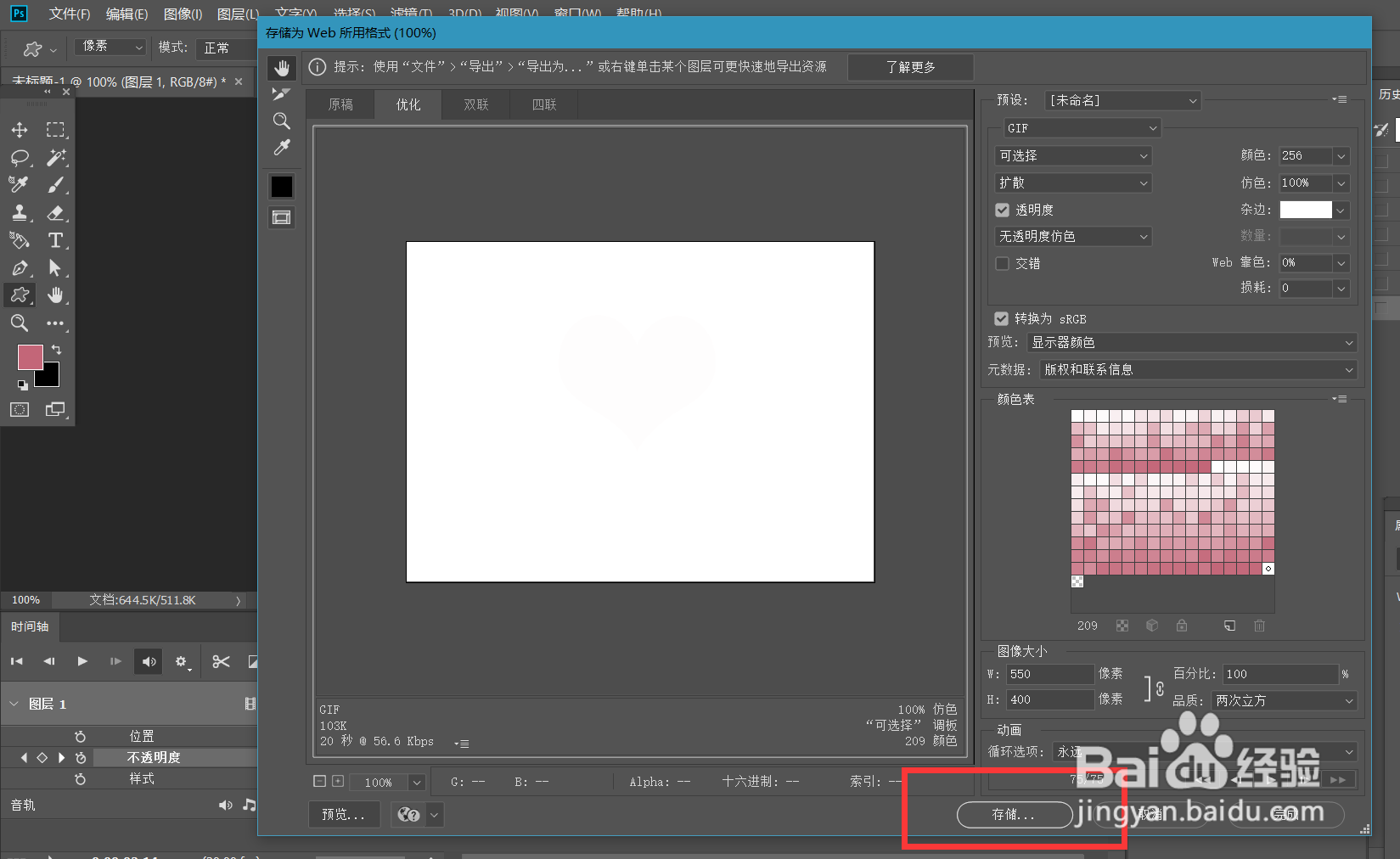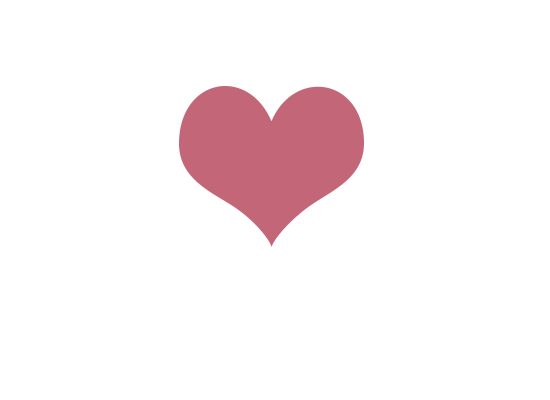1、首先,我们打开photoshop,新建空白画布,新建图层,用自定义形状工具在画布上画一个爱心。
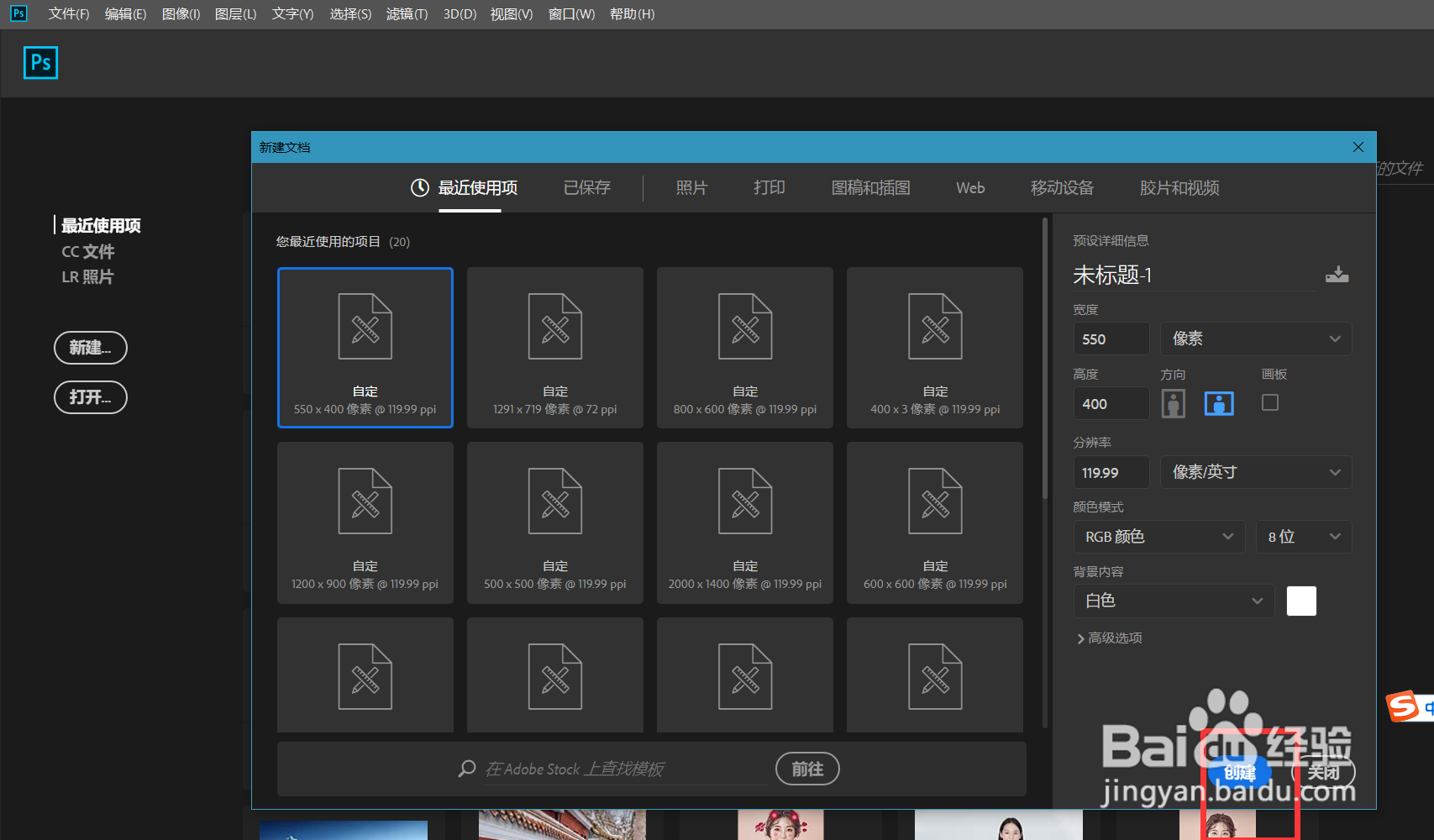
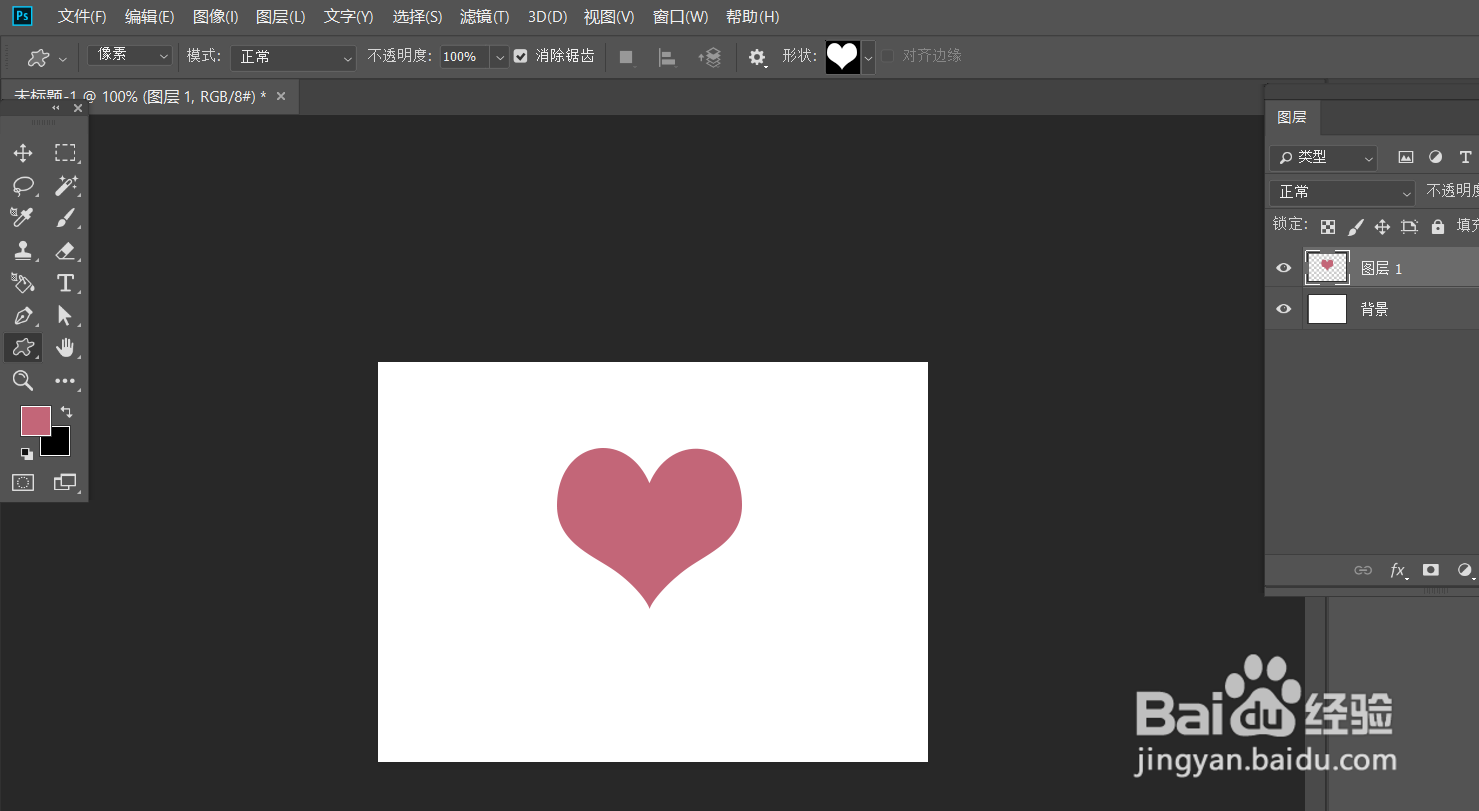
2、点击菜单栏【窗口】—缇吾怩舭—【时间轴】——【创建时间轴】,如下图,点开爱心图层倒三角,在起始位置点击【不透明度】酡箔挝棍前的闹钟图标,定下第一个标记点,然后移动时间轴滑竿到时间轴后方,将图层不透明度改为0,软件会自动记录第二个标记点。
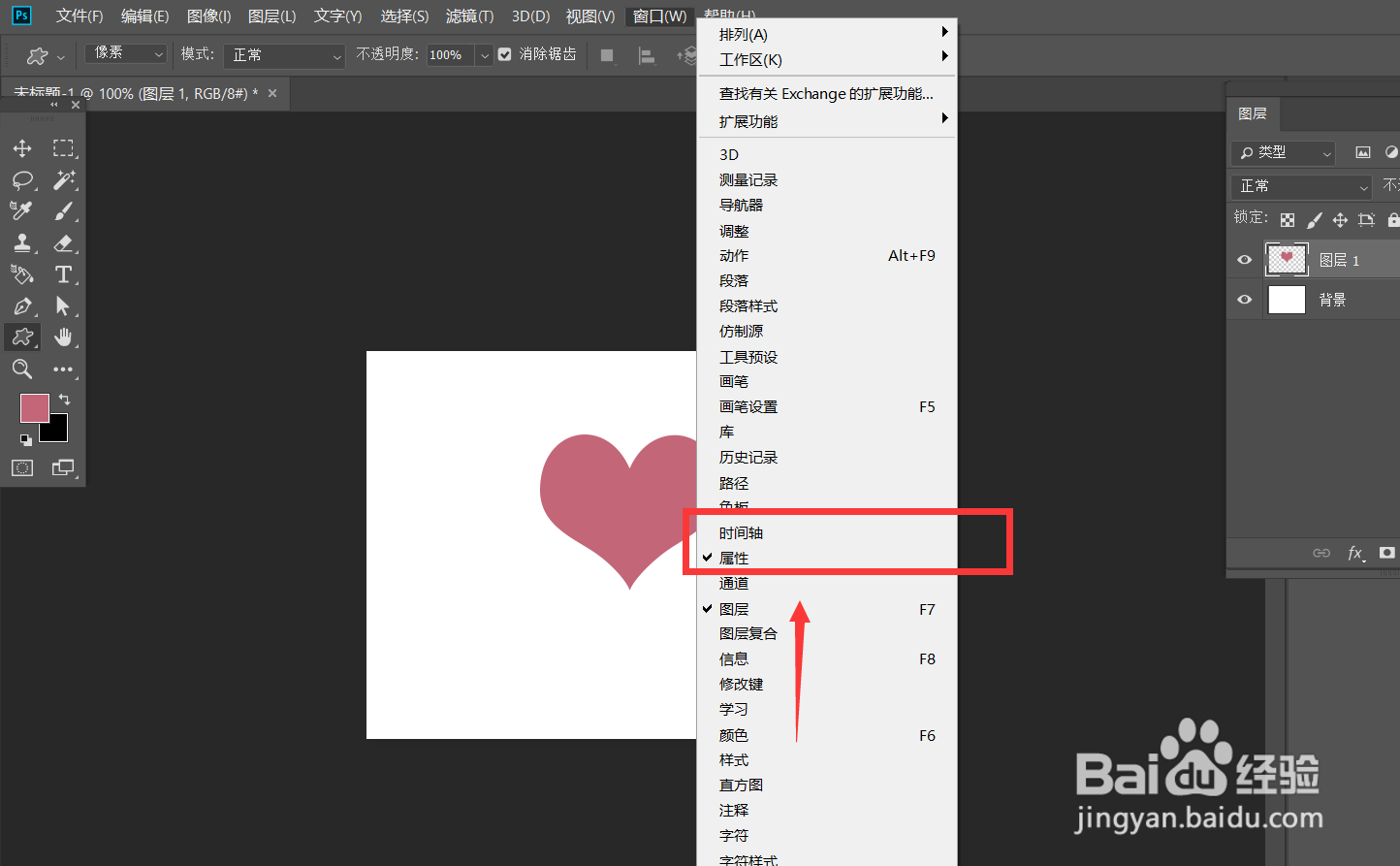
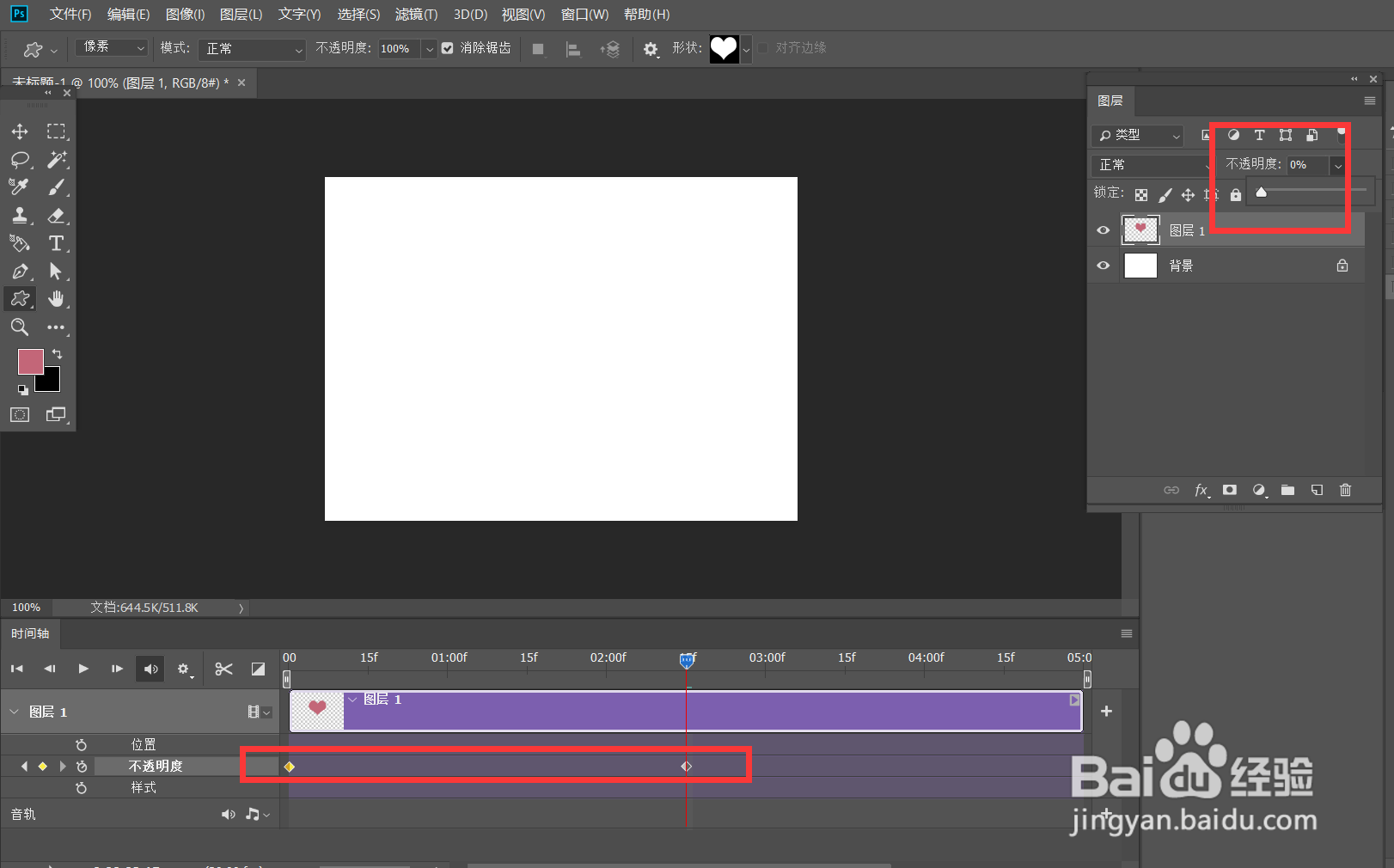
3、下面,我们缩短时间轴长度,点击左上角【文件】——【导出】——【存储为web所用格式】。
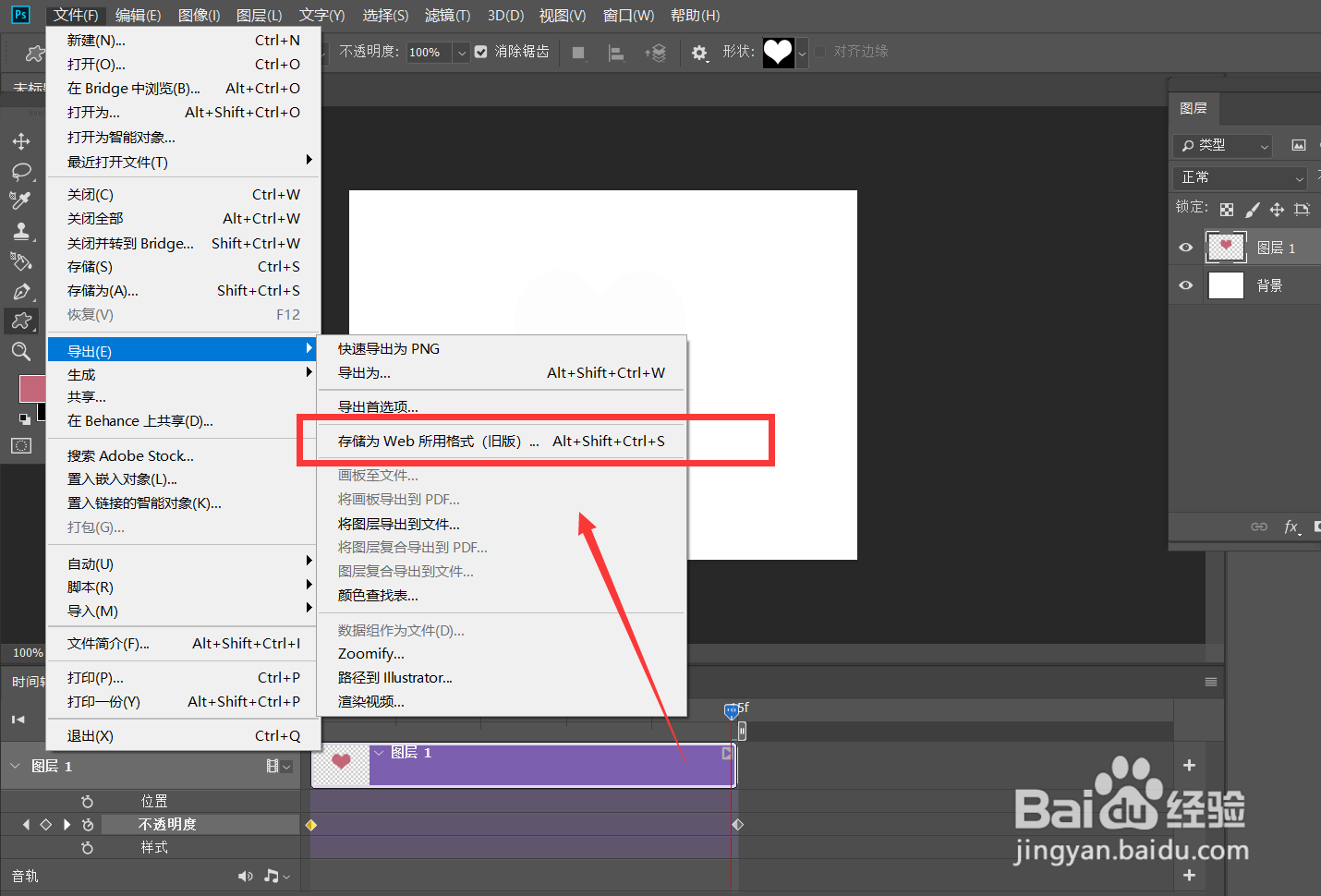
4、如下图所示,我们将图片保存为gif格式,动画循环次数为【永远】,这样,逐渐消失的心形效果就完成了。